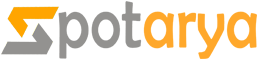Cara Mengirim Video Lewat Google Drive Via HP dan Laptop
Spotarya.com – Google Drive merupakan salah satu media yang dapat kita manfaatkan untuk mengirim file berukuran besar, misalnya seperti video, musik, software dan yang lainnya.
Banyak diantara temen-temen yang mengikirim video lewat berbagai media seperti Whatsapp namun ternyata gagal. Hal ini dikarenakan tidak semua media mendukung untuk mengirimkan file berukuran besar. Jadi solusinya kita bisa menggunakan google drive.
Daftar Isi :
Cara Kirim Video Google Drive Via Android & Laptop

Ada beberapa cara untuk mengirim video lewat google drive. Pertama dengan menggunakan aplikasi android, dan yang kedua bisa menggunakan laptop/PC.
Lalu bagaimana caranya? Berikut langkah-langkahnya :
Kirim File Video Google Drive Lewat Aplikasi Android
1. Untuk mengirim video lewat HP silahkan temen-temen buka aplikasi Google Drive di HPnya.
2. Kemudian klik ikon + yang ada di pojok kanan bawah untuk mengupload video yang akan dikirim.
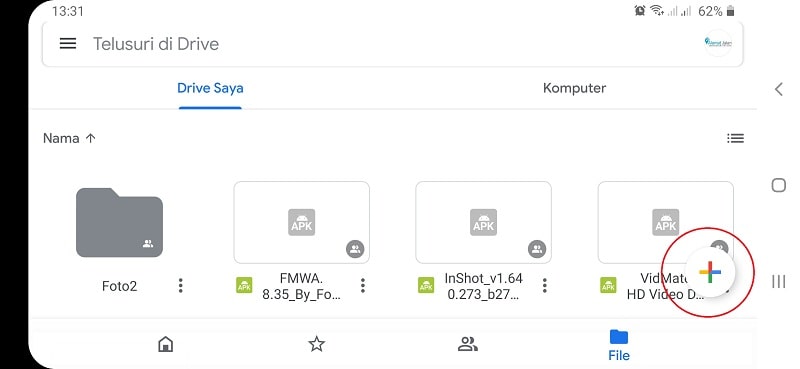
3. Selanjutnya klik upload
4. Pilih file videonya dan Google Drive akan mulai proses upload. Temen-temen bisa tunggu prosesnya. Lama waktu upload tergantung dari besar kecilnya ukutan Video. Selain itu, kecepatan koneksi internet juga sangat mempengaruhi proses upload video. Jika ukurannya besar, sebaiknya gunakan wifi agar tidak boros kuota.
5. Setelah proses upload selesai, file video dapat dibagikan ke orang-orang terntentu dengan cara invite email atau share link jika ingin membagikannya ke semua orang (publik).
* Solusi jika gagal mengupload file :
Jika temen-temem mengalami masalah pada saat mengupload file, padahal internet di HP Androidnya stabil dan tidak ada masalah. Coba cek pengaturan penggunaan data di aplikasi google drive. Caranya silahkan klik baris 3 di halaman utama aplikasi google drive, kemudian pilih setelan, lalu silahkan scroll dan matikan “transfer file hanya melalui wi-fi”
Cara Bagikan Video Ke Semua Orang
Jika videonya tidak bersifat rahasia dan ingin dibagikan ke semua orang (publik). Silahkan ikuti langkah berikut ini :
1. Klik ikon “titik 3” di bawah file video
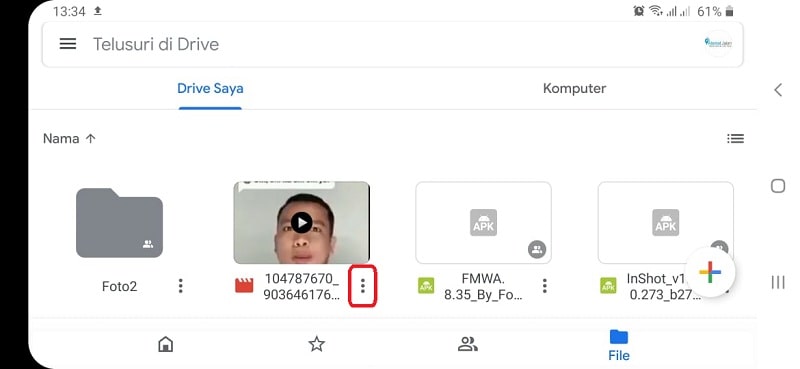
2. Klik “berbagi link” untuk mengaktifkan share link.
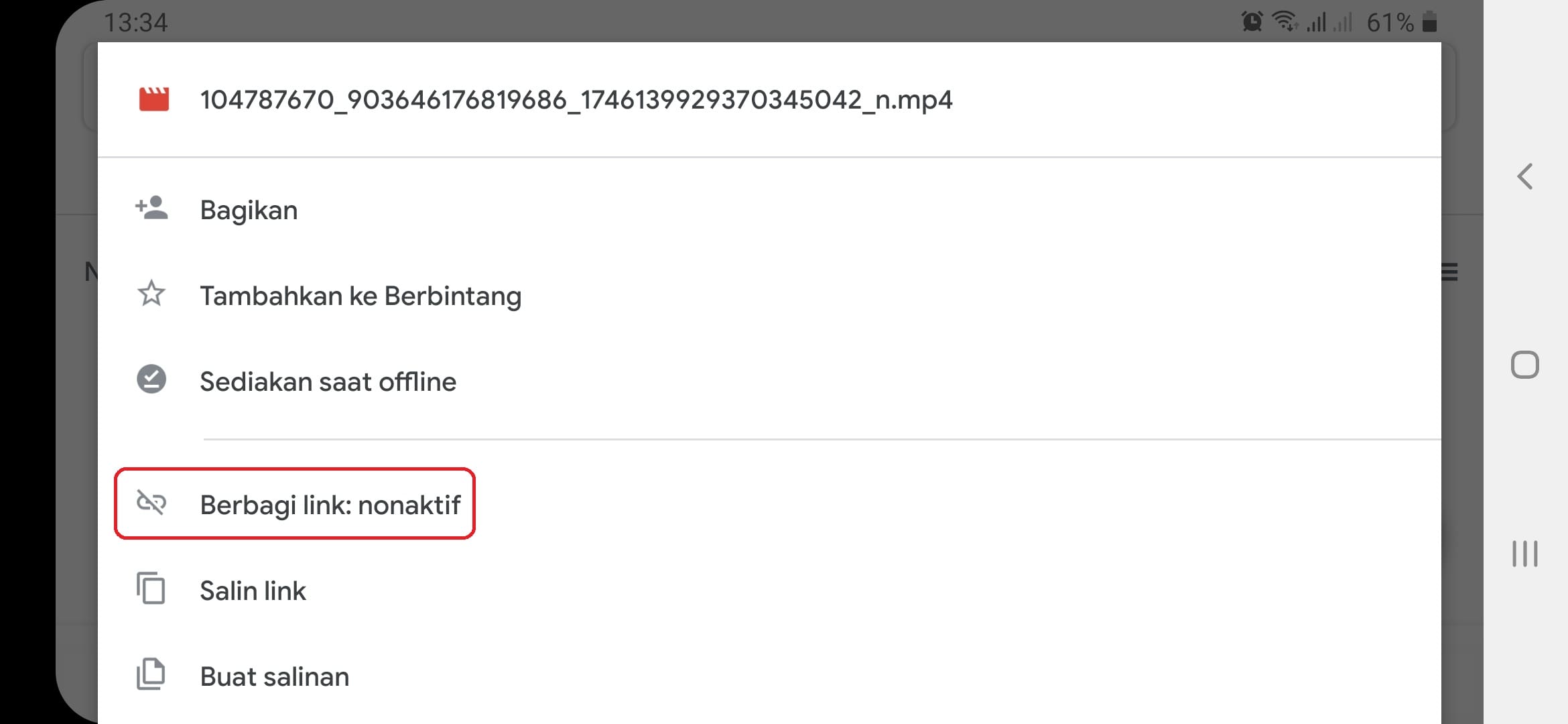
3. Selanjutnya temen-temen bisa kirim link tersebut ke siapapun yang membutuhkannya. Siapapun yang memiliki link tersebut, mereka dapat mengakses video yang sudah diupload dan bisa langsung mendownloadnya.
Cara Bagikan Video Ke Orang-Orang Tertentu Saja (Khusus)
Jika video yang ingin dibagikan bersifat rahasia, maka jangan gunakan cara di atas karena siapapun yang memiliki linknya dapat mengakses video tersebut. Temen-temen bisa menggunakan cara berikut ini untuk mengirim video secara pribadi.
1. Klik ikon “titik 3” di bawah file video
2. Klik “Bagikan”
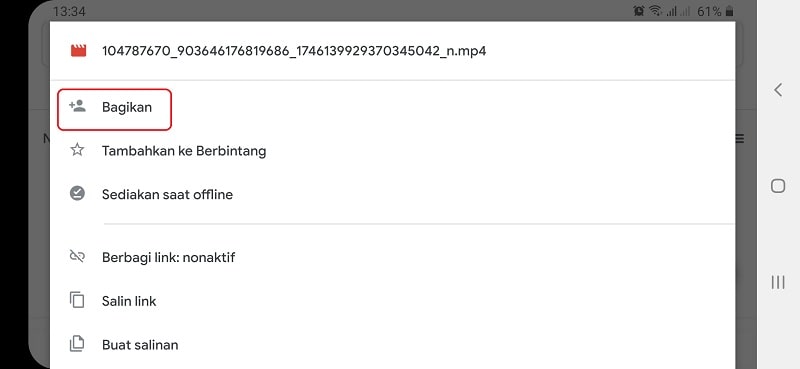
3. Masukkan alamat email yang akan menerima video tersebut.
Dengan menggunakan cara ini maka hanya pemilik email yang diinvite yang bisa mengakses file video tersebut.
Kirim File Video Google Drive Lewat Laptop
Jika menggunakan laptop/komputer, temen-temen bisa menggunakan beberapa cara seperti berikut ini :
Upload dan Kirim Video Langsung Lewat Google Drive
1. Buka browser di laptopnya
2. Ketikkan di kolom pencarian https://drive.google.com/drive/my-drive dan login ke akun google drive temen-temen
3. Klik “ikon plus” di pojok kiri atas lalu upload file
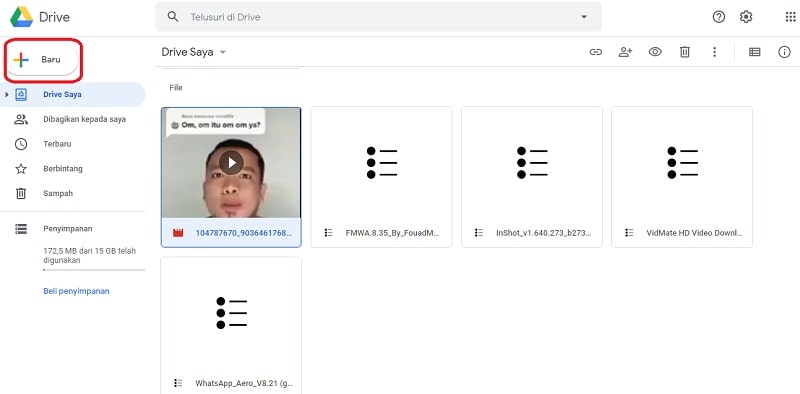
4. Pilih file video yang akan dikirim atau dibagikan
5. Google Drive akan memproses upload videonya
6. Jika sudah berhasil diupload silahkan klik 2x video pada google drive
7. Selanjutnya klik “titik 3” pada bagian pojok kanan atas
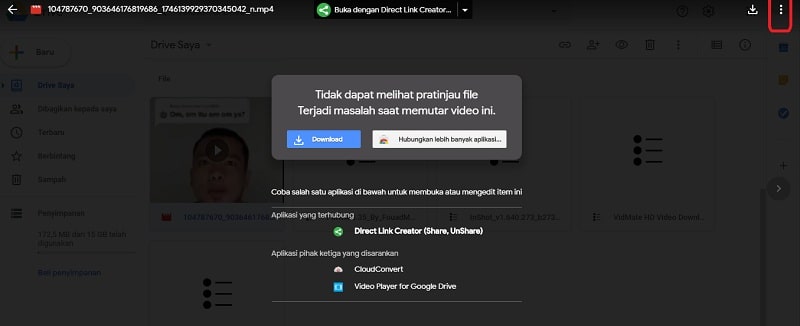
8 Pilih bagikan
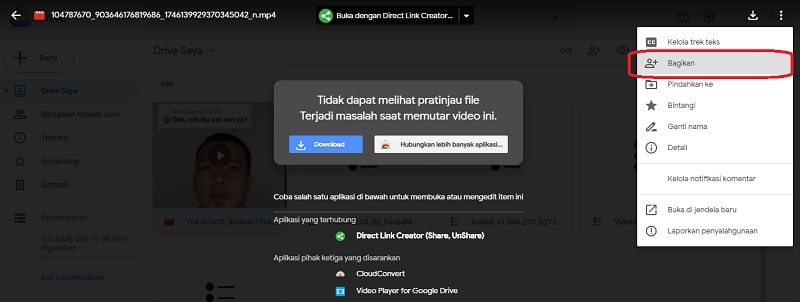
9. Selanjutnya silahkan masukkan alamat email dari orang yang akan menerima video tersebut, lalu kirim.
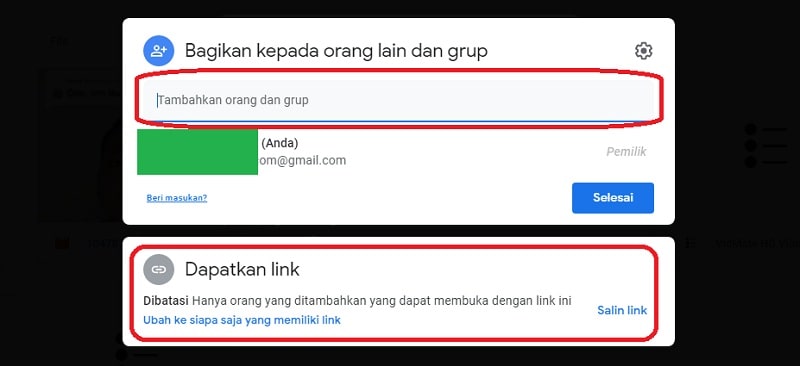
Jika ingin membagikan ke semua orang (publik), Pada bagian “dapatkan link” temen-temen bisa langsung salin link.
Temen-temen bisa mengatur siapa saja di internet yang memiliki link ini dapat melihat, berkomentar dll.
Kalau sudah selanjutnya salin link videonya dan bisa langsung dibagikan se siapapun yang membutuhkan.
Upload dan Kirim Video Lewat Email (Lampirkan Google Drive)
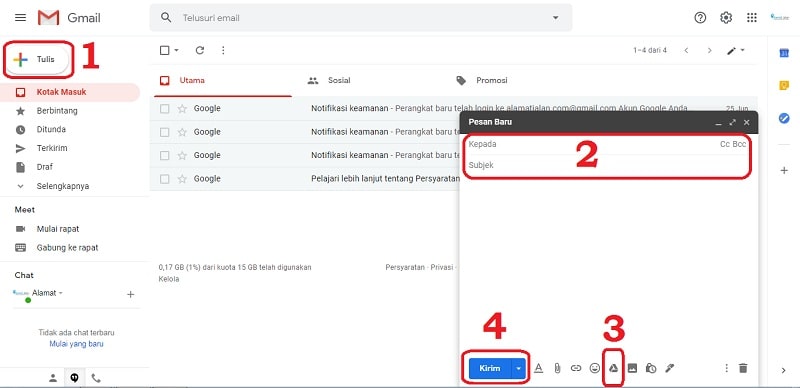
Selain dengan cara upload dan kirim langsung via google drive. Temen-temen juga bisa kirim file video lewat email. Berikut caranya :
1. Pada komputer, buka browser & Gmail
2. Klik Tulis (ikon plus di pojok kanan atas)
3. Silahkan isi alamat email penerimanya, subjek dan pesan.
4. Klik sisipkan file menggunakan google drive (ikon google drive)
5. Jika videonya belum diupload, silahkan upload terlebih dahulu. Jika video sudah ada di google drive, silahkan langsung tautkan atau lampirkan.
6. Yang terakhir klik kirim.
*note : jika penerima tidak memiliki akses ke file video pada google drive, ubah setelan berbagi file sebelum mengirimkan pesan.
Video Tutorial Mengirim Video Lewat Google Drive
Bagi temen-temen yang mungkin ingin tau cara mengirim file video melalui praktek langsung, silahkan tonton video berikut ini :
Demikian yang dapat kami bagikan mengenai cara mengirim video lewat Google Drive baik dengan menggunakan HP maupun laptop. Semoga bermanfaat ya.